كيفية إضافة تسجيل الدخول والتسجيل في ووردبريس
نشرت: 2022-09-17تعد إضافة ميزة تسجيل الدخول والتسجيل إلى موقع WordPress الخاص بك طريقة رائعة لتحسين تجربة المستخدم للزائرين. هناك عدة طرق مختلفة للقيام بذلك ، وستختلف أفضل طريقة وفقًا لاحتياجاتك. إذا كنت ترغب فقط في إضافة ميزة تسجيل الدخول والتسجيل الأساسية إلى موقعك ، فيمكنك استخدام إعدادات WordPress الافتراضية. للقيام بذلك ، انتقل إلى لوحة تحكم WordPress الخاصة بك وانقر فوق علامة التبويب "المستخدمون". من هنا ، يمكنك النقر فوق الزر "إضافة مستخدم جديد" وتعبئة النموذج. بمجرد إنشاء الحساب ، يمكنك الانتقال إلى علامة التبويب "الإعدادات" والنقر فوق علامة التبويب "عام". في قسم "العضوية" ، سترى خيارًا لتحديد مربع الاختيار "يمكن لأي شخص التسجيل". بمجرد القيام بذلك ، سيتمكن زوار موقعك من التسجيل للحصول على حساب على موقعك. إذا كنت بحاجة إلى المزيد من الميزات ، فهناك بعض المكونات الإضافية التي يمكنك استخدامها لإضافة ميزة تسجيل الدخول والتسجيل إلى موقع WordPress الخاص بك. يُطلق على أحد الإضافات الأكثر شيوعًا اسم "أعضاء WP". يضيف هذا المكون الإضافي عددًا من الميزات إلى موقعك ، بما في ذلك القدرة على تخصيص نموذج التسجيل واختيار الحقول المطلوبة وإضافة CAPTCHA إلى النموذج. هناك مكون إضافي شائع آخر يسمى "BuddyPress". يضيف BuddyPress شبكة اجتماعية إلى موقع WordPress الخاص بك ، مما يسمح للزائرين بالتواصل مع بعضهم البعض. يتضمن أيضًا عددًا من الميزات التي تسمح لك بتخصيص شكل ومظهر موقعك ، بما في ذلك القدرة على إضافة نموذج تسجيل الدخول والتسجيل. بمجرد تحديد المكون الإضافي الذي تريد استخدامه ، يمكنك تثبيته بالانتقال إلى لوحة معلومات WordPress والنقر فوق علامة التبويب "الإضافات". من هنا ، يمكنك البحث عن المكون الإضافي بالاسم وتثبيته. بمجرد تثبيته ، ستحتاج إلى تنشيطه. للقيام بذلك ، انتقل إلى علامة التبويب "الإعدادات" وانقر فوق علامة التبويب "البرنامج المساعد". ابحث عن المكون الإضافي في القائمة وانقر على رابط "تنشيط". بعد تنشيط المكون الإضافي ، ستحتاج إلى تكوينه. للقيام بذلك ، انتقل إلى علامة التبويب "الإعدادات" وانقر فوق علامة التبويب "عام". إذا
في WordPress ، تتيح عمليات تسجيل الدخول إلى WordPress وصفحات التسجيل للزائرين الوصول إلى أجزاء معينة من موقع الويب الخاص بك. يمكن إنشاء صفحة تسجيل الدخول والتسجيل في WordPress باستخدام أحد خيارات البرنامج المساعد العديدة. ستوجهك هذه المقالة خلال عملية إنشاء صفحة تسجيل دخول وتسجيل مخصصة. سيعمل بنفس الطريقة في كل من أقسام تسجيل الدخول والتسجيل في موقع الويب الخاص بك. ستعمل ميزة تسجيل المستخدم على إنشاء صفحتين لموقعك على الويب: حسابي وصفحة التسجيل. يمكنك ، في الواقع ، تغيير أي صفحة على هذه الصفحات. انقر فوق ارتباط تسجيل المستخدم لتغيير النموذج.
في النموذج ، يجب النقر فوق الزر الأزرق الصغير "تحرير". يمكنك تعديل شكل ومظهر نموذج التسجيل الخاص بك بعدة طرق. يمكنك إضافة حقل عن طريق سحبه من اليسار إلى اليمين. يمكنك تحرير الإعدادات في الحقول الفردية عن طريق تحديد علامة التبويب "خيارات الحقل". يمكنك تغيير إعدادات النموذج الخاص بك في علامة التبويب "إعدادات النموذج" ، وكذلك تغيير الأنواع. سيتم تحديد ما يحدث لتسجيل دخول المستخدم بعد التسجيل في خيار تسجيل دخول المستخدم . الإعداد الافتراضي هو تسجيل الدخول اليدوي بعد التسجيل ، ولكن يمكنك اختيار خيارات أخرى ، مثل تأكيد البريد الإلكتروني أو تسجيل الدخول التلقائي بعد التسجيل.
من خلال تكوين خيار Enable reCaptcha Support ، يمكنك أيضًا حماية موقع الويب الخاص بك من الروبوتات والبريد العشوائي. بعد إعطاء عنوان لصفحتك والنقر فوق زر علامة الجمع الصغير ، سترى كتلة على الصفحة. تتضمن الخطوة 2 تحديد نموذج التسجيل أو تسجيل الدخول من "كتلة تسجيل المستخدم". الخطوة 3: لحفظ التغيير ، انقر فوق الزر "حفظ التغييرات" في أسفل الصفحة. أخيرًا ، اضغط على زر النشر لبدء تشغيل صفحتك. صفحات تسجيل الدخول والتسجيل الخاصة بك هي التي تظهر أولاً على الصفحة الرئيسية لموقع الويب الخاص بك ، وفقًا للإعدادات الافتراضية. ومع ذلك ، يجب أن نجعل الوصول إلى الصفحات بسيطًا قدر الإمكان لمستخدمينا ، لذلك يجب علينا تضمين هذه الصفحات في قائمة موقعنا على الإنترنت.
يمكنك إدارة القوائم الخاصة بك في هذا الموقع. انتقل إلى المظهر ، ثم القوائم ، لإنشاء قائمة خاصة بك أو تحديد واحدة. يمكنك بسهولة إنشاء صفحة تسجيل دخول في WordPress باستخدام ميزة تسجيل المستخدم. يتوفر تقييد المحتوى والنماذج متعددة الأجزاء والإضافات الاختيارية الأخرى في هذه الوظائف الإضافية. يمكنك أيضًا تحويل موقع الويب الخاص بك إلى متجر عبر الإنترنت أو منصة وسائط اجتماعية أو أي نوع آخر من الأعمال.
كيف يمكنني إضافة البرنامج المساعد لتسجيل المستخدم إلى WordPress؟
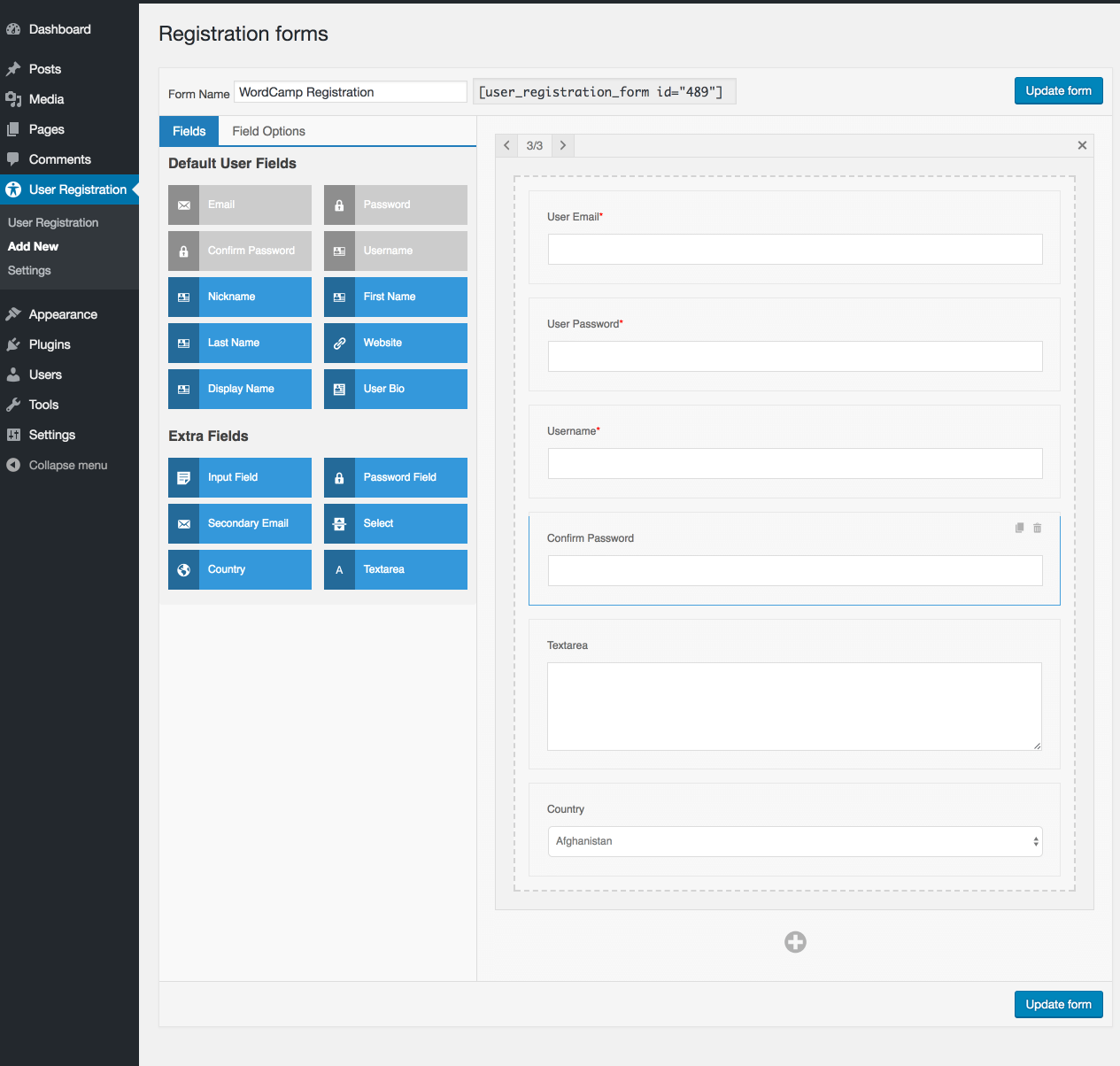 الائتمان: visualmodo.com
الائتمان: visualmodo.comأسهل طريقة لإضافة مكون إضافي لتسجيل المستخدم إلى WordPress هي استخدام ميزة Add New Plugin من لوحة معلومات WordPress. ما عليك سوى البحث عن "تسجيل المستخدم" في دليل البرنامج المساعد ، ثم قم بتثبيت وتنشيط المكون الإضافي الذي تختاره.
WPForms هو مكون إضافي رائع لمنشئ نماذج WordPress لبرنامج WordPress. إنه منشئ نماذج السحب والإفلات البسيط الذي يمكن لأي شخص استخدامه. إذا كنت ترغب في إنشاء نماذج اتصال بسيطة باستخدام WPForms Pro ، فستحتاج إلى دفع إصدار متميز. باستخدام هذه الوظائف الإضافية ، يمكنك إضافة المزيد من الميزات المعقدة مثل التسجيل في حسابك. يمكنك إنشاء نموذج تسجيل مستخدم باستخدام قالب في WPForms. يمكنك بسهولة تخصيص حقول النموذج باستخدام خيار التخصيص. لأغراضنا ، قمنا بتغيير اسم حقل النص أحادي السطر لقراءة اسم المستخدم.
تمت أيضًا إضافة الأحرف الاختيارية لاسم المستخدم إلى قناع الإدخال. كجزء من هذه الخطوة ، سننشئ دور مستخدم جديدًا ونقوم بتعيين حقول النموذج الخاصة بنا إلى ملف تعريف مستخدم WordPress. باستخدام القوائم المنسدلة ، يمكنك اختيار حقل من النموذج يتوافق مع حقل ملف تعريف المستخدم في تعيين الحقول. يوصى بتمكين زر تمكين تنشيط المستخدم إذا كنت تريد منع عمليات الاشتراك في البريد العشوائي والتحكم في حسابات المستخدمين الخاصة بك. يمكنك تسهيل عملية التسجيل على المستخدمين باستخدام البريد الإلكتروني للمستخدم بدلاً من عنوان URL. إذا اخترت طريقة الموافقة اليدوية ، فسيحتاج مسؤولو الموقع إلى الموافقة على كل مستخدم في الواجهة الخلفية للتسجيل. يمكن دمج الإضافات مثل Mailchimp و AWeber و Campaign Monitor و MailerLite و GetResponse مع نماذج تسجيل المستخدم على موقع الويب الخاص بك.
لا يتطلب منك WPForms إنشاء أي صفحات إضافية من أجل استخدامها. تعد إضافة صفحة التسجيل الخاصة بك إلى القائمة الرئيسية لموقع WordPress الخاص بك هي أبسط طريقة لجعلها أكثر سهولة. إذا كنت تريد معرفة كيفية صنع هذا الجهاز ، فراجع البرامج التعليمية أدناه. بعد نشر نموذج تسجيل المستخدم الجديد الخاص بك ، سيكون جاهزًا للاستخدام. إذا كنت تستخدم سمة أخرى غير WordPress ، فقد تحتاج إلى إزالة صفحة التسجيل القديمة من قائمة موقعك. يمكنك أيضًا إضافة ملفات مباشرة إلى Google Drive من نموذج تحميل WPForms. قبل إرسال إدخال النموذج الخاص بك ، يجب أن تفكر أولاً في كيفية ظهوره في مقالة المعاينة الخاصة بنا.
كيف تغير استمارة التسجيل الخاصة بك
لتغيير نموذج التسجيل ، ابحث وانقر على رابط "تعديل" بجوار حقل النموذج. سيؤدي هذا إلى فتح نافذة تحرير النموذج. يمكن تغيير النموذج بالنقر فوق الزر "تغيير النموذج" في العنوان والوصف والحقول الأخرى.
رابط تسجيل ووردبريس
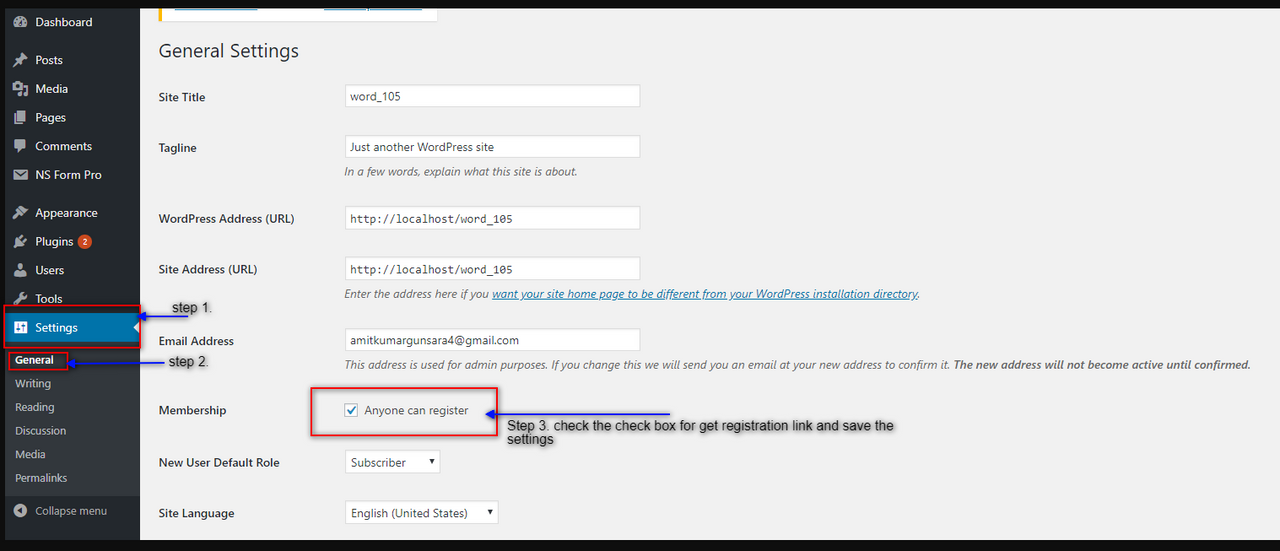 الائتمان: WordPress
الائتمان: WordPressلإنشاء حساب WordPress ، يجب عليك أولاً الانتقال إلى موقع WordPress الإلكتروني والنقر على رابط "تسجيل". يمكن العثور على هذا الرابط في الزاوية اليمنى العليا من الصفحة الرئيسية. بمجرد النقر فوق هذا الرابط ، ستتم إعادة توجيهك إلى صفحة التسجيل. هنا ، سيُطلب منك إدخال اسم المستخدم وعنوان البريد الإلكتروني وكلمة المرور. بعد إدخال هذه المعلومات ، ستتمكن من إنشاء حساب WordPress الخاص بك.

كيفية تسجيل موقع WordPress الخاص بك
يمكن أن يكون WordPress منصة رائعة لإنشاء مواقع الويب ، ولكن قد يكون من الصعب البدء بها. قد يكون من الصعب فهم عملية التسجيل وهي عنصر مهم في ملكية الموقع. سنوضح لك كيفية إنشاء رابط مسجل في WordPress وكيفية تغيير عنوان URL للتسجيل في هذه المقالة.
أفضل إضافة WordPress لتسجيل المستخدم وتسجيل الدخول
WPForms هو بلا شك أفضل مكون إضافي لتسجيل مستخدم WordPress . لا يتضمن فقط منشئ نماذج تسجيل المستخدم وأدوات إدارة المستخدم ، ولكنه يتضمن أيضًا تصميم النماذج ومكونات التتبع بالإضافة إلى SeedProd و OptinMonster.
يعد المكون الإضافي WPForms أفضل مكون إضافي منشئ نماذج WordPress لإنشاء مجموعة واسعة من النماذج. باستخدام WPForms ، يمكنك إنشاء نماذج تسجيل مخصصة جميلة تأتي مع الحماية من البريد العشوائي. علاوة على ذلك ، يتكامل مع مزودي خدمة البريد الإلكتروني المشهورين للسماح لك بمزامنة حملات التسويق عبر البريد الإلكتروني. يمكنك بسهولة دمج النماذج في أي صفحة على موقع الويب الخاص بك باستخدام أداة WPForms ، وهي بسيطة للغاية. إذا كنت تريد تغيير صفحة تسجيل الدخول الافتراضية إلى WordPress تمامًا ، فهذا هو المكون الإضافي الذي يجب استخدامه. سيرشدك برنامجنا التعليمي إلى كيفية إنشاء صفحة تسجيل دخول إلى SeedProd. تشمل الميزات المتقدمة لـ Formidable Forms المنطق الشرطي الذكي وأدوات تصميم النماذج والحماية من البريد العشوائي والتتبع وتكامل الدفع وغير ذلك الكثير.
يتيح Nextend Social Login للمستخدمين الوصول إلى حساباتك عبر Facebook و Twitter و LinkedIn. باستخدام WPBrigade LoginPress ، يمكنك إنشاء نماذج تسجيل دخول مخصصة لموقع WordPress الخاص بك. يمكنك استخدام WP User Frontend لتسجيل الدخول والتسجيل لحساب WordPress الخاص بك مجانًا. يمكنك إنشاء تسجيلات دخول منبثقة على أساس Ajax ونماذج تسجيل معها. يعد التحرير بالسحب والإفلات هو السبيل للذهاب مع هذا المكون الإضافي ، مما يسمح لك بتصور كيف تبدو النماذج الخاصة بك على الفور. في هذا المكون الإضافي ، يمكن للمستخدمين إرسال مراجعات من الواجهة الأمامية لموقع الويب الخاص بك. WP User Frontend هو مكون إضافي رائع لبرنامج WordPress يسمح لك بتسجيل الدخول والتسجيل لحساب WordPress الخاص بك.
يمكن تتبع نشاط المستخدمين الذين قاموا بتسجيل الدخول عن طريق تثبيت هذا المكون الإضافي. يسمح لك ملحق النموذج بتتبع جميع نماذج موقع الويب الخاص بك ، بما في ذلك نماذج التسجيل المخصصة ونماذج تسجيل الدخول. خلال هذه العملية ، سوف تكتسب رؤى قيمة في النموذج الخاص بك لتحديد وتصحيح مجالات التحسين.
كيفية إنشاء صفحة تسجيل الدخول في WordPress بدون البرنامج المساعد
لإنشاء صفحة تسجيل دخول في WordPress بدون مكون إضافي ، ستحتاج إلى الوصول إلى ملفات WordPress الخاصة بك إما من خلال عميل FTP أو من خلال لوحة تحكم الاستضافة الخاصة بك. بمجرد أن تتمكن من الوصول إلى ملفات WordPress الخاصة بك ، ستحتاج إلى الانتقال إلى مجلد "wp-content" ثم إلى مجلد "theme". في مجلد "السمات" ، ستحتاج إلى إنشاء مجلد جديد لصفحة تسجيل الدخول المخصصة الخاصة بك. بمجرد إنشاء المجلد الجديد ، ستحتاج إلى إنشاء ملف جديد يسمى "login.php" ولصق الكود التالي في الملف: / * Template Name: Custom Login * /؟ > اسم المستخدم كلمة المرور / ** * الحرائق التي تلي حقل "كلمة المرور" في نموذج تسجيل الدخول. * *s since 2.1.0 * / do_action ('login_form') ؛ ؟ > تذكرني <input type = ”hidden” name = ”تسجيل الدخول المؤقت </ p> لإنشاء صفحة تسجيل دخول إلى WordPress ، لا تحتاج إلى استخدام مكون إضافي أو تعديل صفحة تسجيل الدخول الافتراضية إلى WordPress. سيغطي هذا البرنامج التعليمي كيفية إنشاء رمز قصير لصفحة تسجيل الدخول وكيفية استخدام وظيفة تسجيل الدخول في قالب صفحة مخصصة. بسبب هذا النهج ، يمكن للمستخدم بسهولة إنشاء صفحة تسجيل دخول لأي قسم من موقعه على الويب. إذا لم يقم المستخدم بتسجيل الدخول إلى الموقع ، فإننا نستخدم وظيفة add_shortcode () لعرض نموذج تسجيل الدخول. يتيح WordPress لمطوري القوالب إمكانية عرض نماذج WordPress في أي مكان ، وذلك بفضل وظيفة WordPress WP_login_form () عند عرض نموذج ، يمكن استخدام مصفوفة من $ args لتحديد كيفية عرضها. تشبه هذه الوظيفة ما يلي في أنه يمكنك تحديد مصفوفة الوسائط وتمريرها إليها. عند إضافة تسميات جديدة إلى نموذج تسجيل الدخول إلى WordPress ، سيتم عرض النموذج على الجانب الآخر من الشاشة ، على عكس تسميات نموذج تسجيل الدخول الافتراضية لـ WordPress ، أضف رمزًا قصيرًا إلى نموذج تسجيل الدخول إلى WordPress لإنشاء رمز مخصص. بدلاً من ذلك ، يمكنك إنشاء قالب صفحة مخصص باستخدام وظيفة WordPress_login_form () ونشر نموذج تسجيل الدخول كوظيفة منفصلة. بعد حفظ الرمز في ملف ، يجب إعادة تسميته login-page.php وحفظه في المجلد الجذر لموضوع WordPress الخاص بك. يجب أن يظهر نموذج تسجيل الدخول في الصورة أدناه. أفضل المكونات الإضافية لإنشاء صفحة تسجيل الدخول إذا كنت تبحث فقط عن طريقة لإنشاء صفحة تسجيل دخول ، فيمكنك استخدام أحد المكونات الإضافية المدرجة أدناه. يسمح لك WPForms ، وهو مكون إضافي شائع ، بإنشاء وإدارة النماذج المخصصة. تتضمن Gravity Forms أيضًا أداة تقديم نموذج WordPress مدمجة يمكن استخدامها لإنشاء نماذج مخصصة وإدارة عمليات الإرسال. تسجيل مستخدم جديد تسجيل مستخدم جديد هو عملية إنشاء حساب مستخدم جديد على موقع ويب أو تطبيق. يتم ذلك عادةً عن طريق تقديم بعض المعلومات الأساسية ، مثل اسم المستخدم وكلمة المرور وعنوان البريد الإلكتروني. بمجرد إنشاء الحساب ، قد يتمكن المستخدم من الوصول إلى ميزات أو محتوى إضافي على الموقع. يتم تشغيل نظام Campus Solutions بواسطة إطار عمل تسجيل المستخدم الجديد ، والذي يسمح للمستخدمين بتسجيل الدخول إلى النظام. ينقل إطار العمل هذا المستخدمين المصادق عليهم حديثًا إلى صفحة هدف محددة مسبقًا تحتوي على معلومات حول المعاملة المحددة عبر الإنترنت التي حصلوا منها على التفويض الخاص بهم. تم تصميم تسجيل مستخدم جديد لجعل التسجيل ومصادقة النظام والتنقل أسهل من خلال توفير التحقق من صحة المستخدم وتسجيل المستخدم ومصادقة النظام. يعد إنشاء حساب مستخدم مع تسجيل مستخدم جديد أمرًا بسيطًا مثل إضافة عمليات خدمة الويب إلى واجهة المستخدم الخاصة بك. يتم استخدام إطار عمل إدارة المعاملات التأسيسية (CTM) لإنشاء تسجيل مستخدم جديد. للوصول إلى صفحة شروط وأحكام الوكيل (الصفحة الأولية للوصول المفوض) ، سيحتاج النظام إلى تكوين ملف تعريف مستخدم الوكيل مع دور أمان. تعد إدارة علاقات العملاء (CTM) جزءًا لا يتجزأ من تدفق تسجيل المستخدم الجديد للأنظمة. عندما يقوم المستخدم بإنشاء معرف مستخدم جديد ، تجمع CTM معلومات شخصية إضافية ، مثل الاسم الأول للمستخدم واسم العائلة وعنوان البريد الإلكتروني وما إلى ذلك. . يجب أن يكون EMPLID موجودًا من أجل تخزين هذه المعلومات في جداول الإنتاج. يستخدم النظام معرّفًا (SCC_TEMP_ID) لإدخال المعلومات ، ويستخدم رمز معاملة CTM NEW_USER_REGISTRATION لإكمال عملية التسجيل. عندما يستهلك تسجيل مستخدم جديد CTM ، لا يبدأ النظام عملية إنشاء EMPLID. لن يتمكن المستخدمون غير الجادين من إنشاء سجلات مستخدمين لأنفسهم في نظامك إذا تم تمكين ذلك. إذا لم يقم المستخدم بتسجيل الدخول من قبل ، فعادة ما يُطلب منه إدخال معرف المستخدم وكلمة المرور عند تسجيل الدخول. عند استخدام CTM ، لا داعي للقلق بشأن تشتيت انتباه المستخدم. لقد قرأت الصفحة وجمعت كل المعلومات الضرورية ، انقر على رابط التسجيل لبدء عملية تسجيل تطبيق CMS. بمجرد وصولك إلى الصفحة التالية ، سيُطلب منك تقديم بعض المعلومات الشخصية ، مثل الاسم وعنوان البريد الإلكتروني وكلمة المرور. بمجرد إدخال هذه المعلومات ، سيُطلب منك إنشاء اسم مستخدم وكلمة مرور. تأكد من استخدام كلمة مرور قوية والحفاظ على خصوصية معلوماتك. إذا لم تكن قد قمت بذلك بالفعل ، فإن جميع المعلومات التي تحتاجها للتسجيل موجودة في النموذج ، ويمكنك إكمال التسجيل بالنقر فوق الزر "إرسال".
